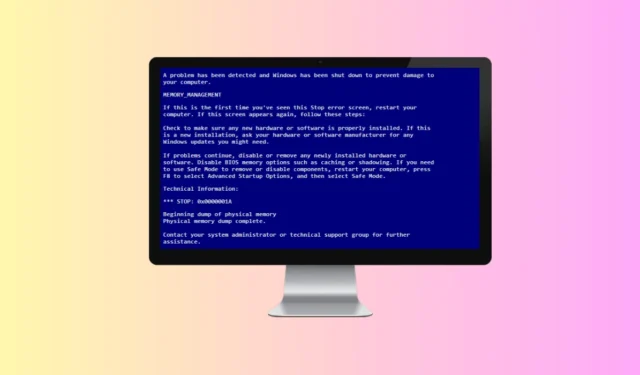
L’erreur de vidage de mémoire physique est une erreur d’écran bleu de la mort (BSoD) fréquemment observée sur les anciens ordinateurs exécutant Windows 7 et Windows 8. Bien que ce problème puisse également apparaître sur les ordinateurs modernes, il est moins courant en raison du stockage sécurisé du contenu de la mémoire, qui s’affiche pendant le vidage de mémoire.
Cette erreur se produit généralement lorsqu’un système tombe en panne et ne parvient pas à démarrer, ce qui entraîne une boucle de démarrage. Votre ordinateur démarre, affiche l’écran de vidage de mémoire physique, puis redémarre. Voyons comment résoudre l’erreur de vidage de mémoire physique sur votre ordinateur.
Les principales causes de ce problème sont un matériel défectueux, des problèmes de compatibilité matérielle et des fichiers système corrompus dans Windows. Vous trouverez ci-dessous des solutions efficaces pour résoudre l’erreur de vidage de mémoire physique :
1. Exécutez la commande SFC et vérifiez le disque
La première étape de dépannage consiste à exécuter les commandes SFC et Check Disk. Le vérificateur de fichiers système (SFC) recherche les fichiers de données corrompus et les répare, tandis que la commande Check Disk identifie et résout les erreurs dans la partition actuelle.
Si des fichiers système corrompus sont à l’origine du problème, cela aidera à le résoudre. Voici comment procéder :
- Assurez-vous que votre ordinateur est éteint, puis insérez le support d’installation de Windows.
- Allumez votre PC et démarrez à partir du support d’installation de Windows.
- Lorsque la boîte de dialogue d’installation de Windows s’affiche, appuyez sur Maj + F10 pour ouvrir l’ invite de commande .
- Exécutez l’analyse SFC en exécutant la commande :
- sfc/scannow

- sfc/scannow
- Ensuite, exécutez la commande Check Disk :
- chkdsk c:/r
- Une fois l’opération terminée, fermez l’invite de commande et redémarrez votre PC normalement.
2. Exécutez la réparation du démarrage
Si votre ordinateur ne démarre pas, l’exécution de l’outil de réparation du démarrage peut vous aider. Il identifiera et réparera les erreurs survenant au démarrage. Suivez ces étapes :
- Démarrez votre PC à l’aide du support d’installation de Windows.
- Sur l’ écran d’installation de Windows , cliquez sur le bouton Réparer votre ordinateur .
- Sélectionnez l’ option Dépannage .

- Cliquez sur Options avancées .

- Sélectionnez l’ option Réparation automatique . Si l’option Réparation du démarrage s’affiche à la place, sélectionnez-la.

- Suivez les instructions à l’écran pour terminer la réparation de démarrage.
3. Exécutez les diagnostics
Vous pouvez exécuter des diagnostics sur votre PC pour identifier d’éventuels problèmes matériels. L’erreur de vidage de mémoire physique provient souvent de problèmes liés à votre disque dur ou à votre RAM. Pour effectuer des diagnostics, procédez comme suit :
- Tout d’abord, assurez-vous que votre ordinateur est éteint.
- Allumez votre PC, puis appuyez sur la touche de démarrage une fois que l’écran s’allume pour accéder au menu du BIOS .
- Dans le menu du BIOS, recherchez l’ option Diagnostics . Utilisez les touches fléchées pour la mettre en surbrillance et appuyez sur Entrée .
- Attendez que le processus de diagnostic soit terminé, ce qui signalera tous les problèmes matériels.
4. Utilisez Memtest86+
En plus des diagnostics, vous pouvez utiliser Memtest86+ pour tester la mémoire. Vous aurez besoin d’un autre ordinateur pour télécharger et transférer ce logiciel sur une clé USB. Suivez ces étapes pour utiliser Memtest86+ :
- Branchez une clé USB sur un autre système fonctionnel.
- Visitez la page de téléchargement de Memtest86+ ici .
- Téléchargez le fichier en sélectionnant le lien sous la section Télécharger .
- Ouvrez l’Explorateur de fichiers et accédez à l’emplacement du fichier téléchargé.
- Faites un clic droit sur le fichier, sélectionnez Extraire ici pour extraire les fichiers.
- Ouvrez le dossier extrait et double-cliquez sur le fichier d’installation.
- Dans l’assistant d’installation, choisissez la clé USB sur laquelle graver le logiciel, puis cliquez sur Créer .
- Une fois le logiciel gravé, retirez la clé USB du PC en fonctionnement.
- Insérez la clé USB dans l’ordinateur qui rencontre l’erreur de vidage de mémoire.
- Démarrez votre PC à l’aide de la clé USB pour démarrer Memtest86+.
- Si le test est réussi, votre mémoire fonctionne correctement.
5. Effectuer la mise à niveau sur place
Si aucun problème matériel n’est détecté, un bug logiciel peut être à l’origine du vidage de la mémoire physique. Envisagez d’effectuer une mise à niveau sur place pour actualiser votre Windows sans affecter vos fichiers. Voici comment procéder :
- Connectez le support d’installation Windows et démarrez votre PC avec celui-ci.
- Dans la boîte de dialogue d’installation de Windows, cliquez sur Suivant .
- Acceptez le contrat de licence en cliquant sur Accepter .
- Dans la fenêtre Prêt à installer , assurez-vous que Conserver les fichiers et applications personnels est sélectionné.
- Sinon, cliquez sur Modifier ce que vous souhaitez conserver et sélectionnez Conserver les fichiers et applications personnels .
- Enfin, cliquez sur Installer pour procéder à l’installation.
- Votre PC peut redémarrer plusieurs fois au cours du processus.
- Une fois terminé, vous accéderez à l’écran de connexion Windows.
6. Faites vérifier le matériel
Si Diagnostics ou Memtest86+ identifie des problèmes matériels, il est essentiel de faire appel à une assistance professionnelle. Des problèmes tels qu’une panne de disque dur, une corruption de la RAM ou une incompatibilité matérielle peuvent exister. Il est conseillé de consulter un technicien pour un diagnostic approfondi.
Ils peuvent déterminer si le remplacement du matériel est nécessaire et vous guider sur les prochaines étapes pour résoudre le problème.
Conclusion
L’erreur de vidage de mémoire physique survient généralement lorsque votre système ne parvient pas à se charger. Nous avons évoqué différentes méthodes pour résoudre cette erreur. Si vous rencontrez ce problème, ce guide devrait vous fournir des solutions utiles.




Laisser un commentaire